5가지 간단한 반전 도구를 사용하여 애니메이션 GIF를 반전시키는 방법
요즘 GIF는 간단한 애니메이션을 전달하거나 간단한 비디오 클립을 배포하는 데 자주 사용됩니다. 이모티콘은 사람들이 소셜 미디어, 메시징 앱 및 온라인 포럼에서 자신을 표현하는 일반적인 방법입니다. 디지털 커뮤니케이션에서 GIF의 사용은 보편화되고 유비쿼터스화되어 인터넷 문화의 필수 요소가 되었습니다.
리버스 GIF를 사용하여 기존 GIF 애니메이션을 유머러스하거나 드라마틱하게 변경할 수 있다는 사실을 알고 계셨습니까? 이를 사용하여 이미 재미있거나 놀라운 GIF를 더욱 멋지게 만들 수 있습니다. 동영상을 만들려면 GIF를 지원하는 이미지 편집 소프트웨어가 필요합니다. 반전 GIF. 이 기사에서는 목표를 달성하는 데 도움이 되는 놀라운 프로그램 4가지를 소개합니다.

페이지 콘텐츠
1 부. 애니메이션 GIF를 직접 반전시키는 방법을 배우는 3가지 프로그램
다양한 앱과 웹사이트에서 애니메이션 GIF를 직접 뒤집을 수 있습니다. 다음은 몇 가지 가능성입니다.
1. 김프
GNU 이미지 조작 프로그램(GNU Image Manipulation Program)의 줄임말인 GIMP는 이미지 조작을 위한 오픈 소스 및 무료 소프트웨어입니다. 사진 편집, 콜라주 제작, 책 출판까지 모두 가능합니다. Linux, macOS 및 Windows 사용자는 모두 김프를 다운로드할 수 있습니다. 레이어링, 혼합 모드, 필터 및 선택 도구를 포함한 광범위한 기능 덕분에 그래픽 디자이너, 사진작가 및 화가를 위한 강력한 도구입니다. 또한 온라인에서 다운로드할 수 있는 무료 오픈 소스 이미지 편집기인 김프에는 반전 기능이 포함되어 있습니다. 다음 단계에 따라 김프에서 애니메이션 GIF를 되돌릴 수 있습니다.
1 단계. 이동 파일 > 열기 김프를 연 후. 그런 다음 반전하려는 애니메이션 GIF 파일을 선택합니다. 창 이미지를 레이어로 가져오기 나타납니다. 확실하게 하다 애니메이션으로 선택하고 다음을 클릭합니다. 수입.
2 단계. 애니메이션 GIF의 각 프레임은 레이어 패널. 선택하다 레이어 마스크 추가 첫 번째 레이어를 마우스 오른쪽 버튼으로 클릭합니다. 선택하다 블랙(완전 투명도) 에 레이어 마스크 대화 상자를 클릭하고 더하다.
3 단계. 선택 버킷 채우기 도구 상자에서 도구를 선택하고 마우스 왼쪽 버튼으로 레이어 마스크를 클릭하여 흰색으로 채웁니다. 자, 선택 스택 > 레이어 순서 반전 ~로부터 층 메뉴.
4 단계. 클릭 파일, 다음 수출 처럼. 그런 다음 GIF를 선택하십시오. 영상 파일 형식으로 이미지 내보내기 창을 열고 내보내기를 누르십시오. 모두 끝났습니다! 김프로 GIF를 뒤집는 방법입니다.
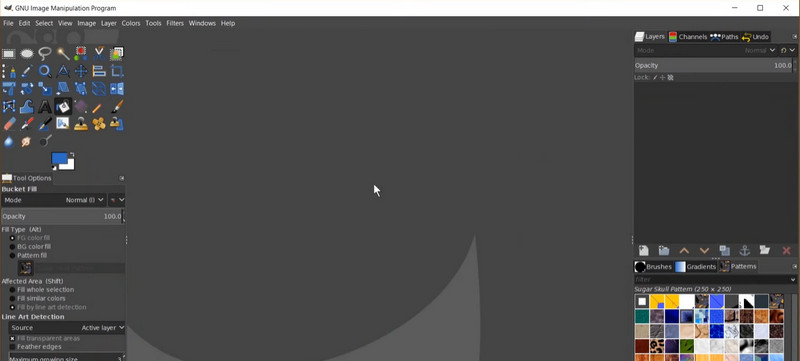
2. 포토샵
레이어, 필터, 브러시 및 다양한 선택 도구는 Photoshop을 디자이너에게 강력한 도구로 만드는 복잡한 기능 중 일부에 불과합니다. Photoshop의 Reverse Frames 기능을 사용하면 GIF 애니메이션을 반전할 수 있습니다. 이 옵션을 사용하면 GIF 애니메이션의 프레임을 전환하여 뒤로 재생되도록 할 수 있습니다. 이렇게 하면 애니메이션의 프레임이 반전되어 새로운 GIF가 생성됩니다. 한편, 이 GIF 리버서를 사용하는 방법에 대한 단계별 가이드는 다음과 같습니다.
1 단계. Photoshop을 열고 다음으로 이동합니다. 파일 > 열기 반전하려는 GIF 파일을 선택합니다. 애니메이션이 타임라인 패널의 오른쪽 상단 모서리에 있는 드롭다운 화살표를 클릭하고 프레임 애니메이션 만들기.
2 단계. 애니메이션의 각 프레임을 복사하려면 중복 프레임 하단의 아이콘 타임라인 패널.
3 단계. 모든 프레임을 선택하려면 타임라인 패널에서 첫 번째 프레임을 클릭하고 시프트 키를 누르고 마지막 프레임을 클릭합니다. 그런 다음 아이콘을 클릭하십시오. 리버스 프레임 맨 아래에 타임라인 패널. 그러면 애니메이션 프레임의 순서가 전환됩니다.
4 단계. 이제 애니메이션 순서가 올바른지 확인하려면 플레이 버튼 타임라인 패널. 마지막으로 파일 > 다른 이름으로 저장 그리고 선택 GIF 전환된 GIF의 새 버전을 저장하기 위한 파일 형식으로. 모두 끝났습니다! Photoshop에서 애니메이션 GIF를 전환했습니다.
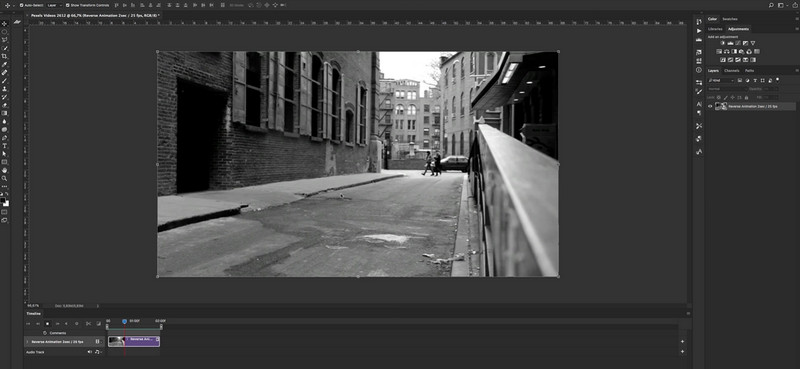
3. 이지움
온라인에서 GIF를 만들고 사용자 지정하는 경우 EZGIF는 간단하지만 효율적인 솔루션을 제공하는 사용자 친화적인 웹사이트입니다. Adobe Photoshop과 같은 보다 정교한 도구에 액세스할 수 없거나 액세스할 수 없거나 GIF를 만들고 수정하는 더 간단한 방법을 원하는 사람들에게 좋습니다. 애니메이션 GIF를 만들고 수정하는 것은 무료 웹 앱인 EZGIF를 사용하면 매우 쉽습니다. GIF의 크기 조정, 자르기, 회전 및 반전은 물론 텍스트, 스티커 및 효과 추가와 같은 GIF를 만들고 조작하기 위한 많은 도구가 있습니다. 이 GIF 리버서를 사용하려면 주어진 단계를 따르십시오.
1 단계. https://ezgif.com/reverse에서 EZGIF 웹 페이지를 방문하십시오. 클릭하여 반전하려는 애니메이션 GIF 파일을 선택하십시오. 파일을 선택 단추. 에서 원래의 파일이 제출되면 원본 애니메이션 GIF의 미리보기를 볼 수 있습니다.
2 단계. 클릭 역전 되돌리기 프로세스를 시작하려면 확인란을 선택합니다. 직후에 제출 단추. 에서 산출 영역에서 절차가 완료된 후 반전된 애니메이션 GIF를 미리 볼 수 있습니다.
3 단계. 반전된 GIF에 만족하면 다운로드 버튼을 눌러 컴퓨터에 저장합니다.
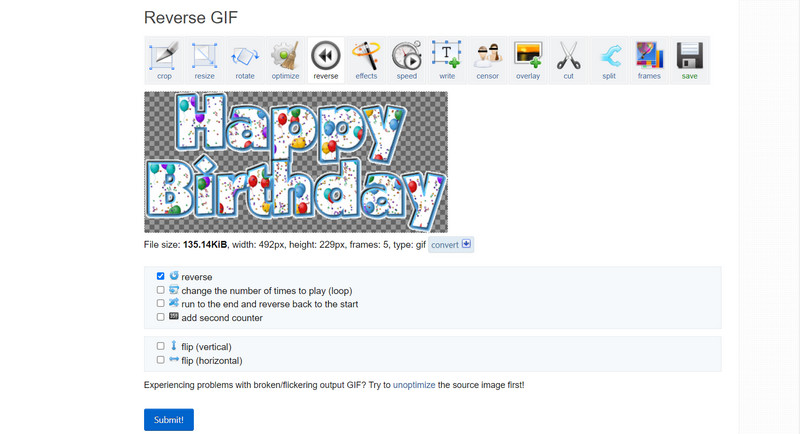
2 부. 비디오에서 반전 GIF를 만드는 방법 안내
Vidmore 비디오 컨버터 는 다양한 형식으로 비디오 및 오디오 파일을 변환해야 하거나 변환하기 전에 비디오를 수정하려는 모든 사람을 위한 다재다능하고 유용한 응용 프로그램입니다. Vidmore Video Converter는 단순한 변환기가 아닙니다. 또한 반전, 잘라내기, 자르기, 회전, 효과 추가, 비디오의 밝기, 대비, 채도 등을 조정할 수 있는 편집 기능도 있습니다. Vidmore Video Converter를 사용하면 다음을 수행하여 반전 GIF를 만들 수 있습니다.
1단계. 프로그램 사본 가져오기
먼저, Vidmore Video Converter 소프트웨어 사본을 구하십시오. 를 누르면 이렇게 할 수 있습니다. 무료 다운로드 아래 버튼. 컴퓨터의 운영 체제에 따라 올바른 OS 링크를 선택해야 합니다. 나중에 앱을 실행합니다.
2단계. 비디오 파일 삽입
GIF를 만들려면 도구 상자 탭으로 이동하여 GIF 메이커 메뉴에서. 비디오에서 반전 GIF를 만들려면 비디오를 GIF로 버튼을 누르고 컴퓨터에서 파일을 선택합니다. 그런 다음 GIF 생성을 눌러 비디오에서 GIF 만들기를 초기화합니다.
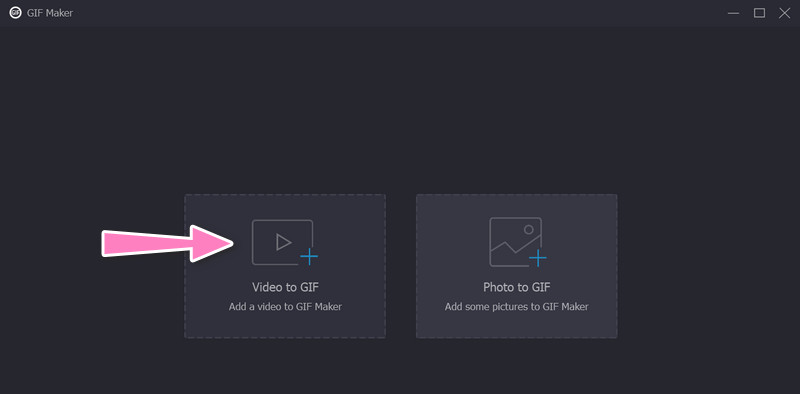
3단계. 반전할 GIF 추가
비디오에서 GIF를 만든 후 공구 상자 한 번 더. 그런 다음 비디오 리버서 옵션. 틱하여 반전할 GIF를 추가합니다. ...을 더한 서명 버튼입니다.
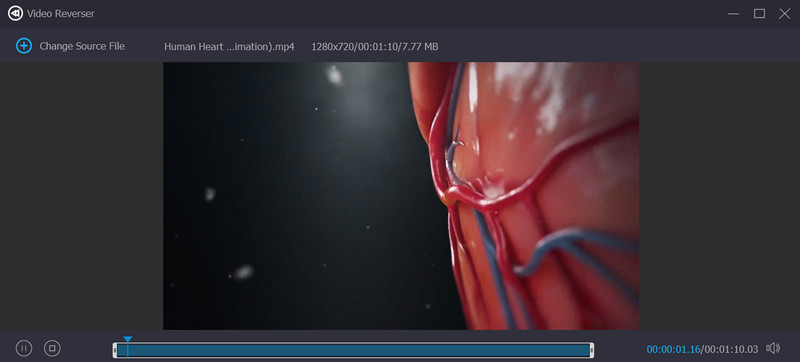
4단계. 애니메이션 GIF 반전
변환을 시작하려면 수출 단추. 그리고 그게 전부입니다! 간단히 말해서 Vidmore Video Converter를 사용하면 다양한 출력 매개변수를 사용하여 모든 비디오를 리버스 GIF로 변환할 수 있습니다.
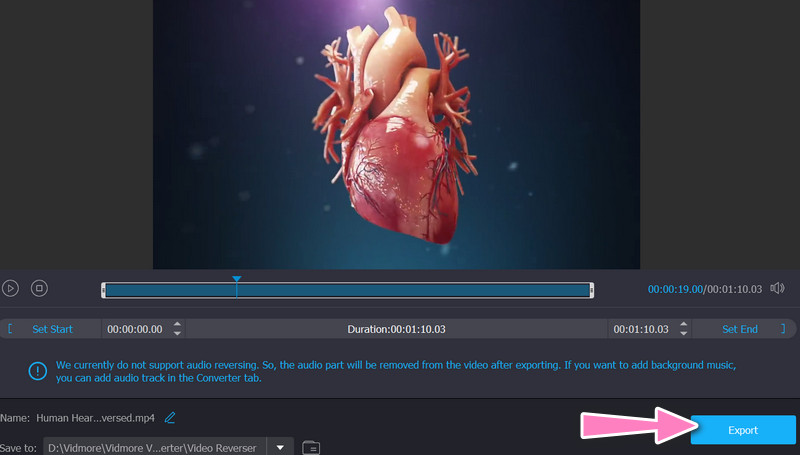
파트 3. 애니메이션 GIF 반전에 대한 FAQ
애니메이션 GIF를 반전시키고 싶은 이유는 무엇입니까?
애니메이션 GIF를 뒤집는 것은 기존 GIF에 독특한 트위스트를 추가하는 재미있고 창의적인 방법이 될 수 있습니다. 또한 실수를 수정하거나 보다 원활한 루프를 만드는 데 도움이 될 수 있습니다.
애니메이션 GIF의 일부만 되돌릴 수 있나요?
많은 인터넷 도구와 비디오 또는 이미지 편집 소프트웨어는 프레임의 하위 집합과 같은 애니메이션 GIF의 하위 집합만 선택하고 되돌릴 수 있습니다.
반전된 애니메이션 GIF의 속도를 제어할 수 있습니까?
반전된 애니메이션 GIF는 프레임 속도를 변경하거나 비디오 편집기를 사용하여 각 프레임의 타이밍을 수동으로 변경하여 원하는 속도로 재생할 수 있습니다.
결론
그게 다야! 이 프로그램들은 리버스 애니메이션 GIF 프레임을 역순으로 재생하는 새 GIF 파일을 생성합니다. 절차가 빠르고 간단하기 때문에 몇 번의 클릭만으로 반전된 애니메이션 GIF를 준비할 수 있습니다.


